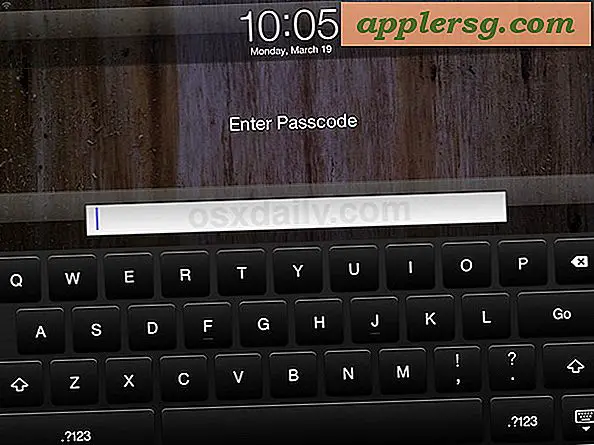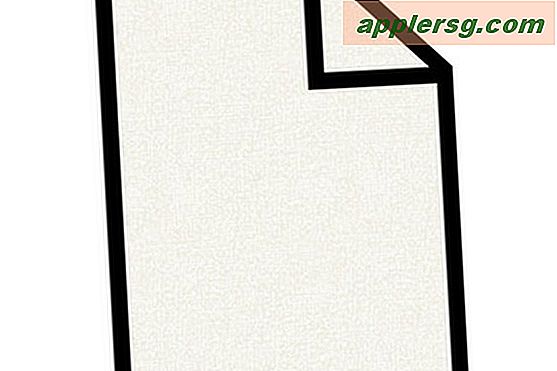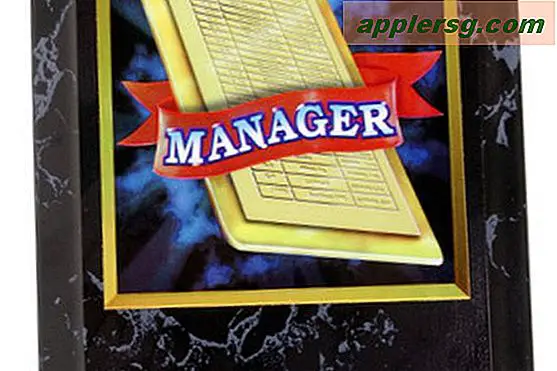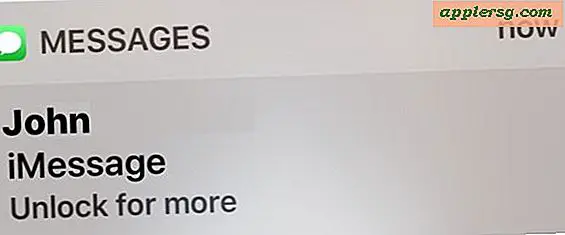Stopp programvareoppdatering fra å bugge deg i Mac OS X

Å holde programvare oppdatert er et av de beste vedlikeholdstipsene for Mac, men noen ganger kan disse programoppdateringsvarslene bare være irriterende. Enten du bare prøver å fokusere på arbeid, eller oppdateringen som feiler deg, er irrelevant for dine behov, er det her mulig å stoppe programvareoppdatering fra haranguing deg, brutt inn i midlertidige og permanente løsninger.
Midlertidig: Sveip for å ignorere varselet midlertidig
Veldig mye en midlertidig løsning, du kan sveipe rett på Notifikasjonsbanneret for å ignorere det i noen flere timer. Hvis du har en oppdatering som venter på deg i App Store, må du gjøre dette minst en eller to ganger om dagen. Dette er den beste tilnærmingen når du prøver å jobbe, og du har ikke tid til å installere en programvareoppdatering når den ødelegger deg, men du vil bli påminnet om å installere den senere samme dag.

Midlertidig: Deaktiver varslingssenter for dagen
Alternativ + Når du klikker på varselikonet, blir det grått, deaktiverer varsler for dagen. Du kan også midlertidig slå av varslinger ved å sveipe ned fra varslingssenteret og bla bryteren til OFF. Meldinger vil gjenoppta neste dag som vanlig. Dette er best for når du ikke vil se varsel om påminnelse for en hel dag. Den primære ulempen med denne tilnærmingen er at den midlertidig deaktiverer alle varsler, ikke bare programvareoppdatering.

Halvvarig: Skjul en bestemt programvareoppdatering
Hvis du blir skadet om en programvareoppdatering du ikke trenger, ikke bruker for, eller bare ikke vil installere, kan du også velge å skjule den oppdaterte oppdateringen i App Store. Dette er en halvvarig løsning fordi den oppdateringen aldri vil bugge deg igjen, men oppdateringen vil alltid være tilgjengelig for deg hvis du vil ha den en gang nede i veien. Å gjøre dette er enkelt:
- Åpne Mac App Store, og velg kategorien "Oppdateringer"
- Høyreklikk på oppdateringen du vil gjemme, og velg "Skjul oppdatering"
Skulle det være nødvendig, kan du avsløre de skjulte oppdateringene igjen ved å trekke ned "Store" -menyen og velge "Vis alle programvareoppdateringer".

Semi-Permanent: Slå av automatisk programvareoppdateringskontroll
Dette anbefales ikke, for det meste fordi å holde programvare oppdatert er et viktig middel til å opprettholde en Mac. Ikke desto mindre, hvis du er fullstendig opptatt av programvareoppdatering, plage deg, kan du alltid deaktivere den automatiske kontrollfunksjonen. Dette lar deg manuelt sjekke om oppdateringer selv, noe som er lett å gjøre, men også lett å glemme.
- Gå til Systemvalg fra Apple-menyen, og velg deretter "Programvareoppdatering"
- Fjern merket i boksen for "Kontroller automatisk for oppdateringer"
Hvis du velger denne tilnærmingen, må du huske å manuelt se etter oppdateringer en gang i uken, enten ved å åpne App Store eller ved hjelp av Terminal.

Et anstendig kompromiss for dette er å slå av automatisk nedlastinger.
Permanent: Installer oppdateringen
Installere oppdateringer er virkelig den beste måten å håndtere dem, hvis du kan spare noen få minutter, er dette alltid den beste tilnærmingen. Vurder programvareoppdateringsvarsler som en god mulighet til å strekke bena, ta en kopp kaffe, ring en telefon eller to, eller ta en pause fra hva du gjør. Å holde alt oppdatert til den nyeste versjonen sikrer maksimal kompatibilitet, stabilitet, sikkerhet og er bare god praksis.